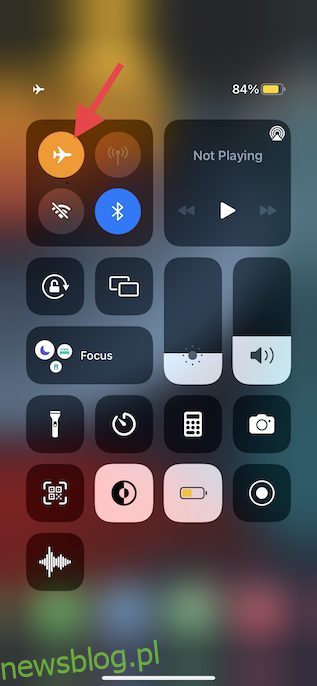Czy kiedykolwiek przeglądałeś Internet na swoim iPhonie i nagle otrzymałeś wyskakujące okienko z informacją w rodzaju „Ostrzeżenie o wirusie iPhone’a”? Takie wiadomości są zwykle wysyłane przez złośliwych aktorów i hakerów. Wiadomości te mogą prowadzić do tego, że nieświadoma ofiara udostępni hakerom swoje dane osobowe, a nawet zainstaluje certyfikaty na swoim iPhonie. Chociaż te wiadomości były kiedyś nieliczne i bardzo od siebie oddalone, w dzisiejszych czasach zaczęły rozprzestrzeniać się lotem błyskawicy. Jest jednak łatwe rozwiązanie. Oto jak usunąć fałszywe alerty bezpieczeństwa Apple na iPhonie.
Spis treści:
Jak pozbyć się fałszywych alertów bezpieczeństwa Apple na iPhonie (2022)
Bezpiecznie pozbądź się fałszywych alertów bezpieczeństwa na iOS i iPadOS
1. Natychmiast zamknij złośliwe karty
Gdy otrzymasz ostrzeżenie o zabezpieczeniach, nie dotykaj alertu, ani nawet nie próbuj dotykać przycisku zamykania w wyskakującym okienku. Bezpieczniejszym sposobem radzenia sobie z takimi złośliwymi wyskakującymi okienkami jest natychmiastowe zamknięcie karty przeglądarki.
- Wyświetl centrum sterowania (przesuń palcem w dół od górnego rogu ekranu lub przesuń palcem w górę od dolnej krawędzi ekranu), a następnie dotknij ikony trybu samolotowego, aby je włączyć.
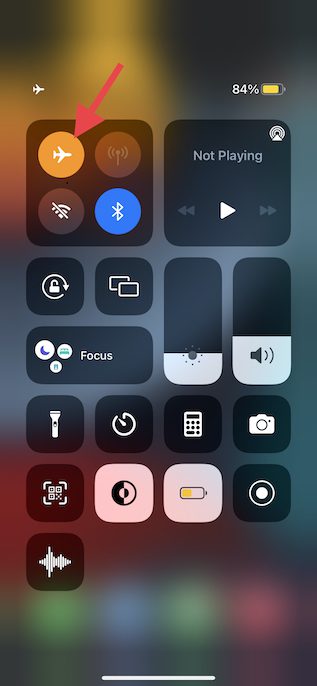
- Następnie otwórz Safari, a następnie stuknij ikonę Tabs w prawym dolnym rogu ekranu. Następnie dotknij przycisku „X” w prawym górnym rogu określonej karty, aby ją zamknąć.
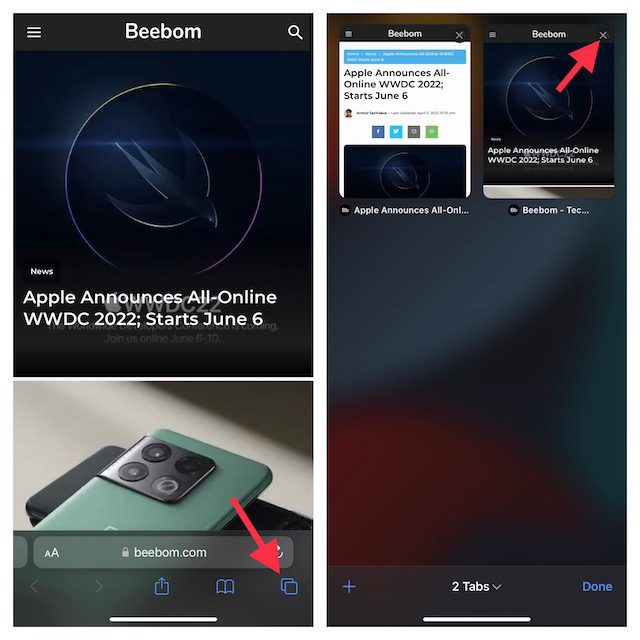
2. Usuń pliki cookie Shady Website
Oprócz tego, że możesz wyczyścić całą historię, Safari umożliwia także usuwanie określonych plików cookie z witryn internetowych. W ten sposób możesz pozbyć się określonych plików cookie bez konieczności wymazywania całej historii przeglądania.
- Przejdź do aplikacji Ustawienia na iPhonie lub iPadzie -> Safari -> Zaawansowane.
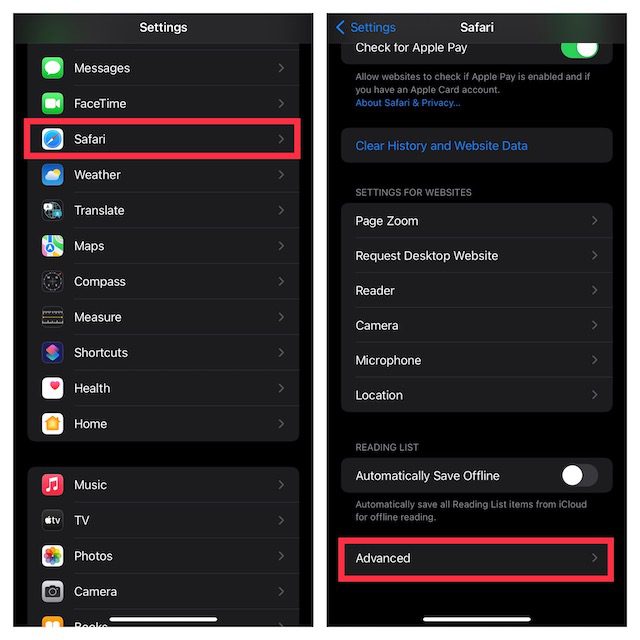
- Teraz dotknij Dane witryny. Następnie dotknij Edytuj w prawym górnym rogu ekranu.
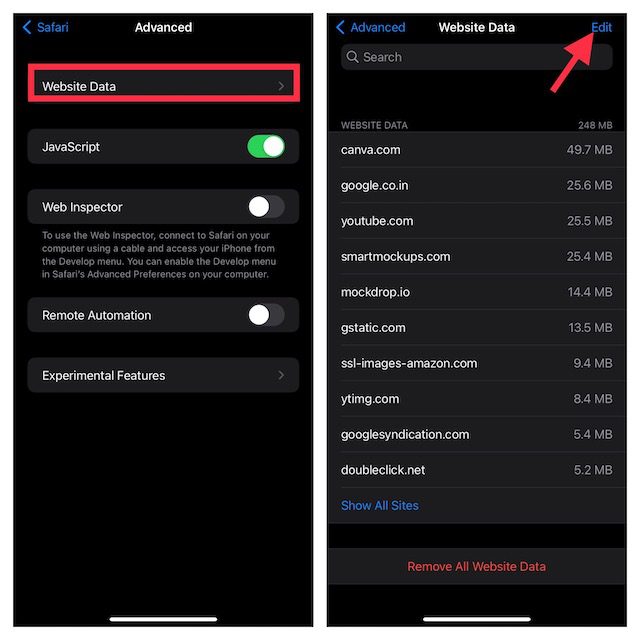
- Następnie wybierz konkretny plik cookie, którego chcesz się pozbyć, i naciśnij przycisk Usuń. Nie zapomnij dotknąć Gotowe w prawym górnym rogu, aby potwierdzić akcję.
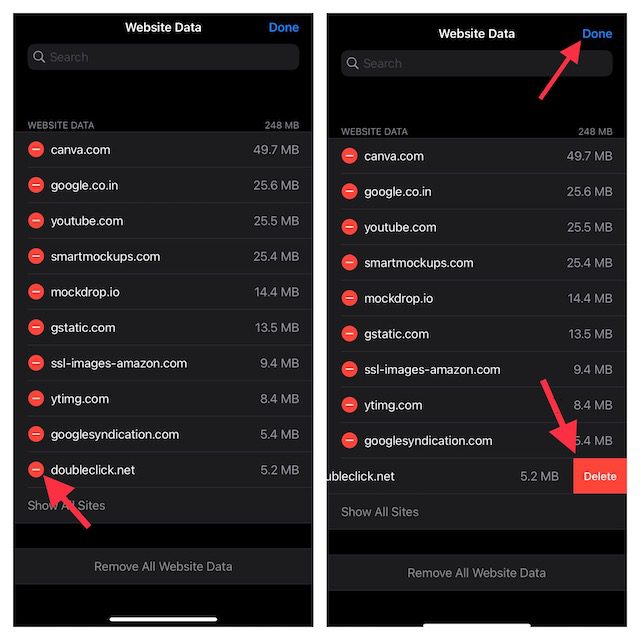
Aby zapobiec ponownemu wyświetlaniu podejrzanych wyskakujących okienek, włącz natywną blokadę wyskakujących okienek.
- Przejdź do aplikacji Ustawienia na iPhonie lub iPadzie -> Safari, a następnie upewnij się, że przełącznik obok opcji Blokuj wyskakujące okienka jest włączony.
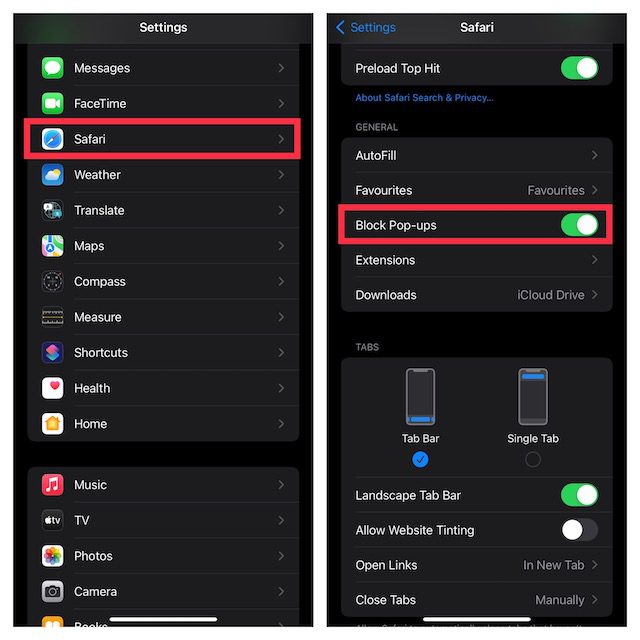
4. Blokuj ostrzeżenia o fałszywych stronach internetowych
Safari ma wbudowaną funkcję, która umożliwia blokowanie fałszywych ostrzeżeń witryn internetowych. Dlatego upewnij się, że korzystasz z tej funkcji bezpieczeństwa, aby trzymać fałszywe ostrzeżenia w witrynie na rozsądną odległość.
- Aby rozpocząć, otwórz aplikację Ustawienia na iPhonie lub iPadzie -> Safari, a następnie upewnij się, że przełącznik obok Ostrzeżenie o fałszywej witrynie jest włączony.
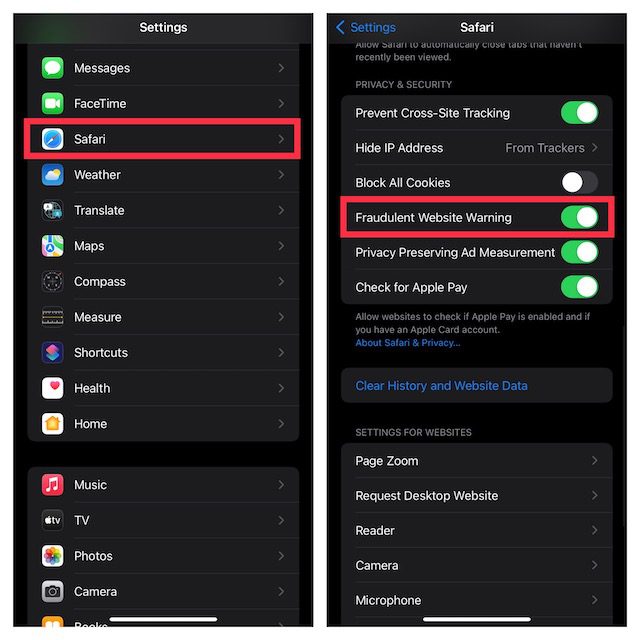
5. Użyj trybu czytnika, aby trzymać z dala niechciane reklamy i wyskakujące okienka
Jedną z moich ulubionych funkcji w standardowej przeglądarce internetowej jest „Tryb czytnika”, który poprawia wrażenia z czytania, ograniczając wszystkie niepotrzebne wyskakujące okienka i reklamy. Warto zauważyć, że możesz włączyć tryb czytnika automatycznie dla wszystkich stron internetowych lub aktywować go tylko na określonych stronach internetowych, w zależności od Twoich potrzeb.
Włącz tryb czytnika Safari dla określonych witryn
- Otwórz Safari na iPhonie lub iPadzie -> przejdź do strony internetowej, na której chcesz włączyć tryb czytnika.
- Następnie dotknij przycisku aA u dołu ekranu i wybierz Pokaż czytnik.
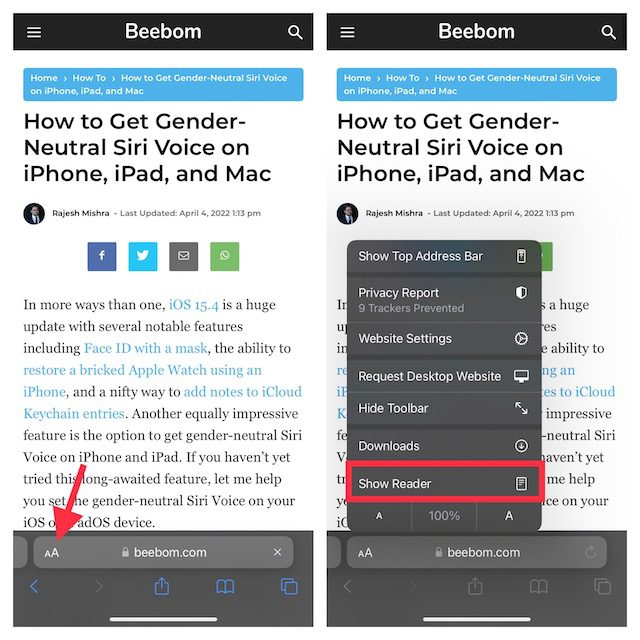
Automatycznie włącz tryb czytnika Safari dla wszystkich witryn
- Przejdź do aplikacji Ustawienia na iPhonie lub iPadzie -> Safari. Następnie przewiń w dół do sekcji Ustawienia witryn i dotknij Czytnik.
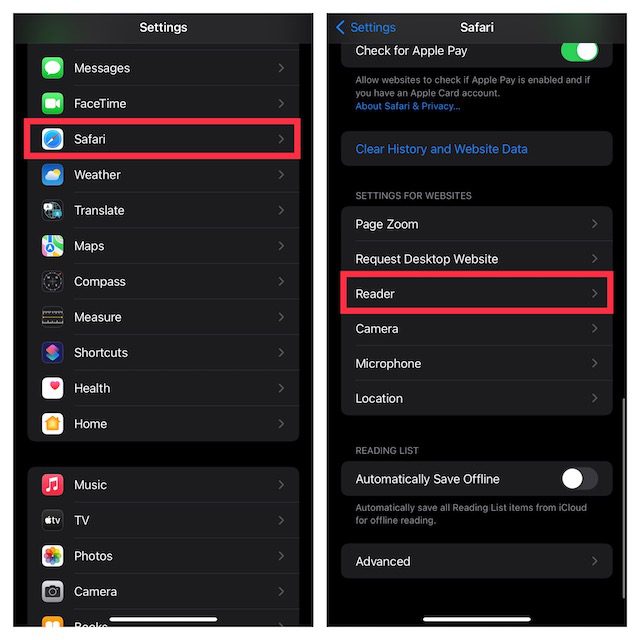
- Następnie włącz przełącznik dla wszystkich witryn.
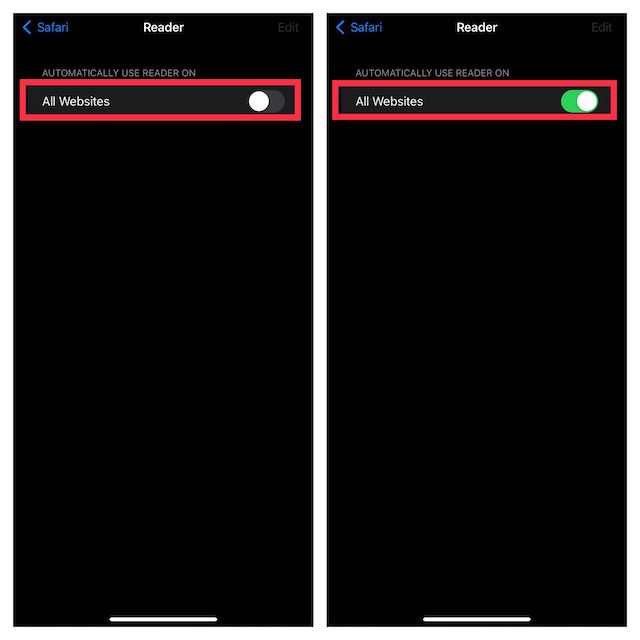
6. Blokuj podejrzane strony internetowe
Dzięki Screen Time możesz łatwo blokować podejrzane strony internetowe na swoim iPhonie. Niezależnie od tego, czy chcesz chronić swoje dziecko przed obraźliwymi treściami znajdującymi się na określonych stronach internetowych, czy też chcesz trzymać na dystans nikczemne strony, natywna blokada stron może się przydać.
- Wejdź do aplikacji Ustawienia na iPhonie lub iPadzie -> Czas przed ekranem -> Ograniczenia dotyczące treści i prywatności.
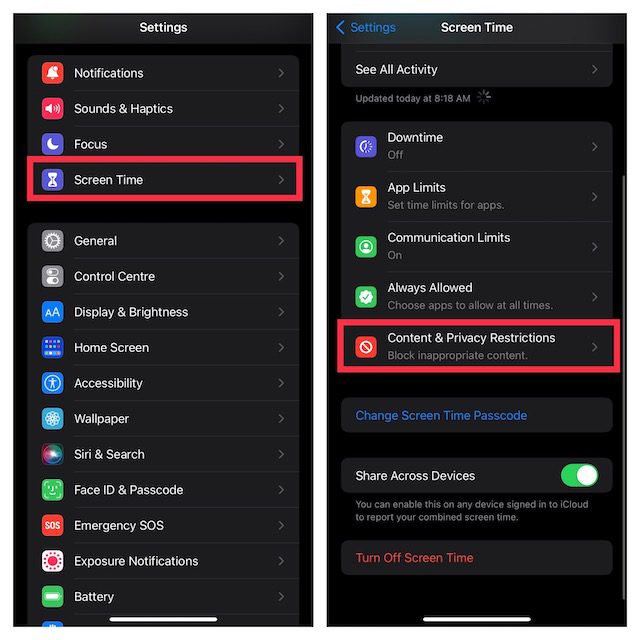
- Teraz upewnij się, że przełącznik Ograniczenia dotyczące treści i prywatności jest włączony. Następnie dotknij Ograniczenie treści i wybierz Treść internetowa.
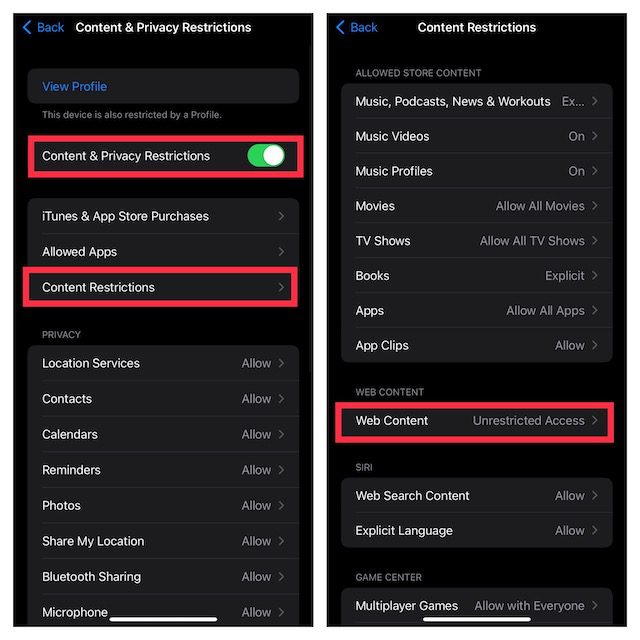
- Następnie wybierz opcję Ogranicz treści dla dorosłych. W sekcji Nigdy nie zezwalaj stuknij Dodaj witrynę, a następnie wklej link do witryny, którą chcesz zablokować.
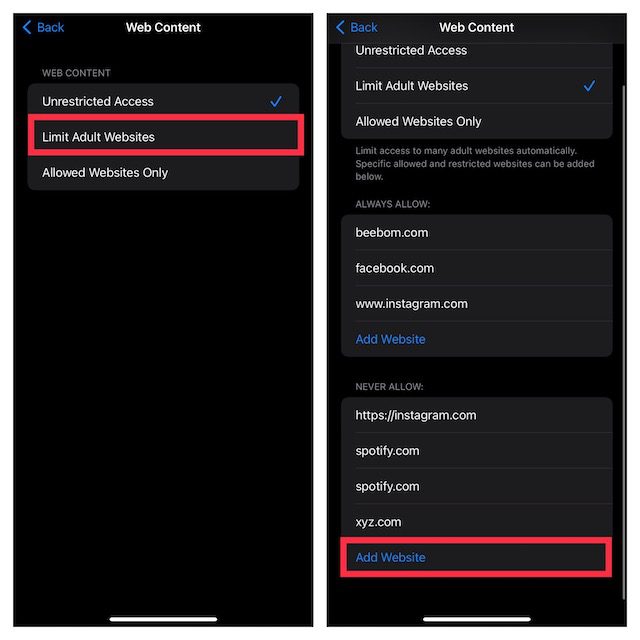
W przyszłości te witryny będą blokowane na Twoim urządzeniu. Później, jeśli kiedykolwiek będziesz chciał wprowadzić zmiany, wróć do tego samego ustawienia Czasu ekranu, a następnie zrób to, co konieczne.
Notatka:
Zgłaszaj fałszywe alerty bezpieczeństwa do Apple
Możesz zgłaszać podejrzane wiadomości i e-maile do [email protected] oraz [email protected] Ponadto możesz również zgłaszać połączenia telefoniczne ze spamem do FTC, a także lokalnej policji/organu ścigania.
Więcej informacji na temat rozpoznawania i zgłaszania oszustw i prób phishingu można znaleźć w witrynie Apple (odwiedź).
Trzymaj fałszywe alerty bezpieczeństwa Apple z dala od iPhone’a lub iPada
W ten sposób możesz uniknąć i usunąć fałszywe alerty bezpieczeństwa Apple na swoim iPhonie. Chociaż w większości są to podejrzane strony internetowe, które wyświetlają takie wyskakujące okienka z ostrzeżeniem o wirusie iPhone’a, czasami znane strony mogą być również atakowane przez hakerów. Dlatego zawsze dobrze jest nigdy nie stukać w takie wyskakujące okienka, niezależnie od tego, która witryna je wyświetla. Upewnij się, że odwiedzasz tylko legalne, zaufane witryny internetowe i nie pobieraj plików z nierozpoznanych źródeł. Czy kiedykolwiek spotkałeś się z wyskakującym okienkiem „ostrzeżenie o wirusie iPhone’a”? Daj nam znać w komentarzach poniżej.